Формат avi чем открыть
Важно, чтобы установленный на устройстве проигрыватель AVI поддерживал как можно больше кодеков. Кроме того, при выборе плеера следует учитывать его надежность, функционал, удобство интерфейса. Рассмотрим особенности наиболее часто используемых проигрывателей, а также выясним, что делать и чем открыть файл AVI, если медиаплееру не удается его воспроизвести.
| GOM Player | Есть бесплатная и платная версии, стоимость платной – $25 USD | Русский, английский, китайский, корейский, японский | Средняя |
| AVS Media Player | Бесплатно | Русский, английский и др. | Выше средней |
| MPC HC | Бесплатно | Русский, английский и др. | Выше средней |
| UMPlayer | Бесплатно | Русский, английский и др. (всего 35 языков) | Средняя |
Развернуть таблицу Свернуть таблицу
Выбираем лучший AVI-плеер
Для начала разберемся, что представляет собой формат AVI. AVI – популярный формат видео-и аудиофайлов, разработанный еще в 1992 году. Файл в этом формате представляет собой контейнер, содержащий аудио- и видеоматериалы, сжатые при помощи различных комбинаций кодеков.
Главное преимущество формата AVI – возможность использования большого количества программ компрессии мультимедийных данных. Фильмы и аудиозаписи корректно воспроизводятся лишь в том случае, если проигрыватель AVI-файлов поддерживает кодеки, с помощью которых сжаты данные, упакованные в контейнер.
Каждый AVI-плеер имеет свои преимущества и недостатки. Многие проигрыватели можно использовать не только для воспроизведения файлов, но и для редактирования, конвертирования файлов, работы с потоковым видео.
ОС: Windows 7 (64/32), 8, 10, macOS, Linux, Android, iOS, Tizen и Windows 10 Mobile
Тип лицензии: бесплатно
VLC Media Player – один из лучших бесплатных проигрывателей с открытым кодом, созданный в одном из парижских университетов. В программу зашито множество кодеков, благодаря чему проигрыватель, кроме AVI, поддерживает около 98 % всех существующих форматов медиафайлов. Большинство AVI-файлов плеер открывает без проблем и работает стабильно. Зачастую он даже способен воспроизвести файл с поврежденными индексами. В редких случаях, когда воспроизведение некорректно, рекомендуется установить пакет кодеков VLС Codec Pack.
Меню программы производит неоднозначное впечатление. Воспользоваться простейшими опциями, обеспечивающими воспроизведение файла, очень легко, с этим справится любой пользователь. Однако из-за некоторой запутанности меню на то, чтобы разобраться с более сложными функциями плеера, требуется время.
К примеру, чтобы запустить удобнейший сервис, позволяющий управлять скоростью воспроизведения, звуком и другими опциями при помощи легких движений мыши, придется пройти небольшой квест: последовательно открыть Инструменты – Настройки – Все – Интерфейс – Интерфейсы управления – Интерфейс управления жестами мыши (выставить флажок). Затем плеер следует перезапустить.
- Проигрыватель бесплатен
- Большое количество встроенных кодеков
- Кроссплатформенность
- Многофункциональность
- Возможность открытия поврежденных файлов
- Возможность управления плеером через браузер
- Сложность меню дополнительных функций
- При захвате видео с экрана невозможно одновременно записывать звук с микрофона
KMPlayer
ОС: Windows 10, 8, 7, XP, Vista, macOS, iOS 8.0 и выше, Android 4.0.3 и выше
Тип лицензии: бесплатно
KMPlayer – бесплатный проигрыватель с открытым кодом и большим количеством встроенных кодеков. Набор кодеков постоянно обновляется. Для того чтобы просто воспроизвести файл, пользователю не нужно каких-то особых навыков. Проблемы начинаются, когда требуется что-то посложнее. Собственно, многие пользователи считают главным недостатком плеера его главное достоинство – богатый функционал и возможность тонких настроек. Опций в меню так много, что новички нередко в них путаются.
Однако стоит разобраться в тонких настройках – и видео на экране в буквальном смысле заиграет совершенно другими красками. Так, для нечетких документальных фильмов или старых AVI-файлов размером 700 МБ можно включить опцию постобработки видео, настраивать параметры насыщенности, четкости, яркости кадра, улучшать качество звука (с помощью функции нормализации). Если воспроизведение видео замедляется – для повышения скорости легко снизить качество. Проигрыватель работает со многими форматами субтитров, есть встроенный редактор субтитров.
- Бесплатный
- Кроссплатформенность
- Возможность подключения очков виртуальной реальности для просмотра видео в формате 360 °
- Возможность чтения поврежденных, неполностью скачанных файлов
- Захват видео без аудиодорожки из файла
- Захват звука
- Возможность смены языковой дорожки и встроенных субтитров
- Возможность установки проигрывателя на съемные накопители
- Низкая ресурсоемкость
- Новички иногда жалуются на сложности освоения тонких настроек и опций работы с субтитрами
- Большое количество рекламы
- Некоторые пользователи отмечают нестабильную работу KMPlayer на устройствах под управлением macOS
GOM Player
ОС для бесплатной версии: Windows 7 (32) и выше, macOS X10.13 и выше
ОС для платной версии (GOM Player Plus): Windows 7 (32/64) и выше
Тип лицензии: GOM Player – бесплатно, GOM Player Plus – $25 USD
GOM Player – проигрыватель, отличающийся простотой интерфейса и компактностью. Плеер создан южнокорейской компанией Gretech Corporation.
Проигрыватель разрабатывался в расчете на самый широкий круг пользователей. Поэтому программа обеспечивает нормальную скорость воспроизведения видео даже на достаточно старых компьютерах. Плеер способен открывать не полностью загруженные или поврежденные файлы. Предусмотрены возможности настройки параметров видео: масштабирования, яркости, контраста. Есть опции покадровой перемотки, снятия скриншотов с видео, захвата аудио из видеороликов.
Сразу после установки следует убрать все флажки во вкладке Обновления, иначе при автоматическом обновлении язык интерфейса станет английским.
5.0 Оценок: 2 (Ваша: )AVI остается самым популярным форматом видео для просмотра на компьютере. Он отличается высокой четкостью и позволяет сохранить лучшее качество при перекодировании видеофайлов. В большинстве случаев для просмотра клипов в этом формате не требуется установки дополнительных кодеков, так как они встроены по умолчанию в каждый плеер. В этой статье мы рассмотрим, какой проигрыватель AVI отличается лучшей производительностью и удобством.
Содержание:
Воспроизвести AVI при помощи ВидеоМАСТЕРА
Хотите не только просматривать видео, но также иметь полный контроль над качеством? Программа ВидеоМАСТЕР — универсальный медиакомплекс, в котором можно переконвертировать видеофайлы, улучшить качество и воспроизвести видео в полноэкранном режиме. Кроме того, программа поможет оптимизировать ролики AVI для просмотра на карманных гаджетах и сжать их без потери качества. Установив ее на ПК, вы решите вопрос, чем открыть AVI и любые другие форматы.
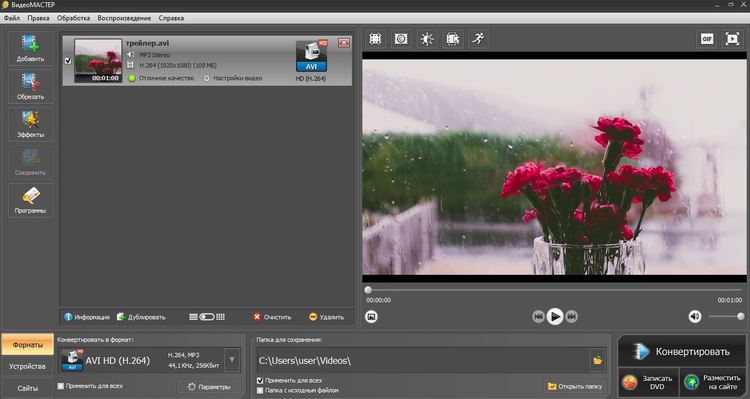
ВидеоМАСТЕР — универсальное решение для редактирования, просмотра и записи видео на DVD
ВидеоМАСТЕР предлагает полный пакет функций по работе с видеофайлами:
- Просматривайте видео в любом популярном формате и конвертируйте редкие расширения в более распространенные;
- Оптимизируйте клипы для просмотра на iPhone, Android, Samsung и других устройствах;
- Редактируйте видео и улучшайте качество при помощи автоматических функций;
- Переносите любимые фильмы на DVD с персонализированным интерактивным меню;
- Сохраняйте стоп-кадры из видеоклипа и создавайте анимированные GIF;
- Захватывайте видеопоток с веб-камеры и сразу редактируйте результат;
- Заменяйте аудиодорожки в фильмах и проводите профессиональную озвучку;
- Работайте быстро и без осложнений на компьютерах с любой версией Windows.
Проигрыватели AVI
Открыть фильм в формате AVI можно практически любым медиаплеером, поэтому при выборе главными критериями становятся удобный интерфейс и стабильная работа. Мы подобрали для вас бесплатные видеоплееры, которые позволяют просматривать видео с ПК, флешки и интернета.
Media Player Classic
Media Player Classic Home Cinema — это легкий медиаплеер с открытым исходным кодом, который поддерживает все распространенные форматы файлов. Программа имеет множество дополнительных функций, включая встроенные кодеки, улучшенный рендеринг (EVR), субтитры, воспроизведение и запись с телевизора (с установленным ТВ-тюнером) и многое другое. Для снижения загрузки процессора MPC-HC включает в себя встроенный видеодекодер, декодирующий x.264, H.264 и VC-1, практически не потребляя системные ресурсы.
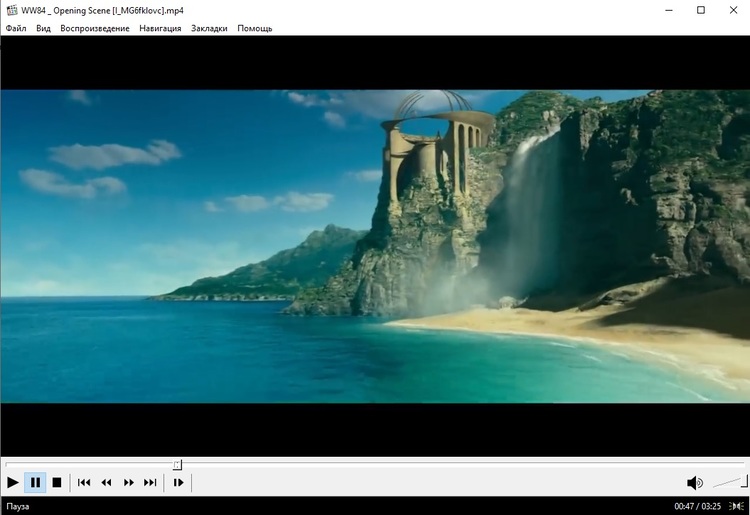
MPC отличается лаконичностью, но при этом удобен в управлении
Другие функции включают воспроизведение контейнеров OGM и Matroska, H.264 и VC-1 с поддержкой DXVA, OSD (экранное меню), параметры конфигурации с несколькими мониторами и многое другое. Единственным недостатком плеера можно назвать то, что он не поддерживает просмотр видеофайлов по ссылке.
KMPlayer
KMPlayer — универсальный видеоплеер, способный воспроизводить фильмы всех популярных видеоформатов, а также DVD и Blu-ray. Он поддерживает проигрывание аудиофайлов, создание списков воспроизведения, просмотр изображений, субтитров и образов компакт-дисков. Особенностью плеера является то, что пользователи могут свободно настраивать панель управления и изменять внешний вид. KMPlayer можно расширять при помощи встроенные и сторонних плагинов.
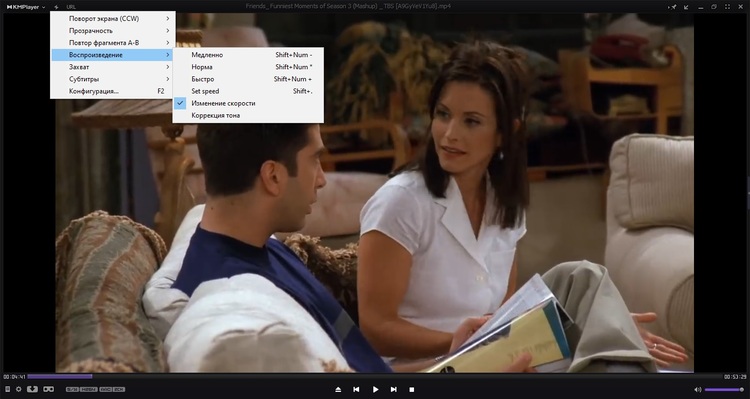
KMPlayer позволяет изменять параметры отображения прямо во время просмотра
В новой версии появилась поддержка просмотра 3D в отдельном окне или параллельно со стандартным режимом. Плеер позволяет воспроизводить клипы по ссылке из интернета, можно настроить вещание с подключаемых устройств, таких, как ТВ-тюнеры и приставки. Есть фильтры, которые можно применить к фильму во время просмотра, и использование субтитров. Существенным недостатком программы являются встроенная реклама и ошибки при просмотре стримов.
DivX Player
DivX элегантен и прост в использовании и, как и следует из названия, позволяет проиграть AVI файлы в кодировке DivX. Плеер поддерживает расширенные функции DVD, такие, как выбор сцены, субтитры и альтернативные звуковые дорожки. Софт включает в себя менеджер загрузок, который позволяет загружать и просматривать видеоклипы из интернета, а также инструмент для трансляции фильма на другие устройства, такие, как DVD-плеер, проигрыватель Blu-ray и PS3.
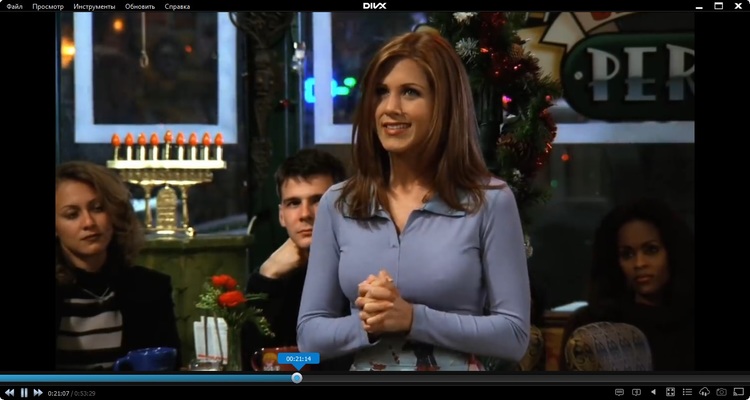
DivX Player позволяет просматривать видеоролики с подключаемых устройств
Хотя некоторые из функций заблокированы в бесплатной версии программы, базовых возможностей хватит для удобного просмотра любимых фильмов. Ограничения становятся заметны, если вы захотите просмотреть видеофайлы в высоком разрешении, так как 4К и FullHD доступны только в премиум-пакете. Кроме того, к минусам можно причислить рекламу, которая проигрывается со звуком посреди просмотра фильмов, и значительное потребление системных ресурсов.
GOM Player
Бесплатный плеер для видео и аудио GOM Player может обрабатывать практически любой современный формат и даже поддерживает 360-градусное видео VR. Это позволяет не только воспроизводить онлайн-видео с YouTube, но также транслировать снятые вами интерактивные видеоролики. Он поддерживает подключение субтитров, при этом вы можете отыскать их в интернете прямо плеера.
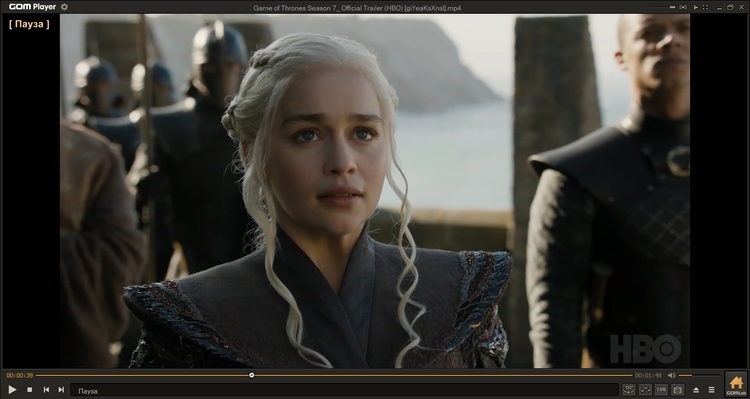
GOM Player поддерживает просмотр видеофайлов 4К, Full HD и 360
GOM Player обладает минималистичным интерфейсом, который сводится к строке состояния и нескольким кнопкам управления. К сожалению, это сказывается на юзабилити и может быть неудобным, так как, если вы хотите сделать что-то еще, например, изменить настройки, вам сначала придется отыскать меню. Присутствуют инструменты для настройки отображения, такие, как графический эквалайзер и фильтры, но они также скрыты от пользователя.
VLC media player поставляется с набором двоичных кодеков и поддерживает все популярные форматы аудио и видеофайлов, а также множество менее известных расширений, воспроизводит диски VCD, SVCD, DVD или Blu-Ray. Кроме того, его можно использовать в качестве сервера, транслируя в сеть отснятые видеоролики. Особенностью плеера является способность воспроизвести поврежденный файл, а также просматривать частично загруженное из интернета видео.
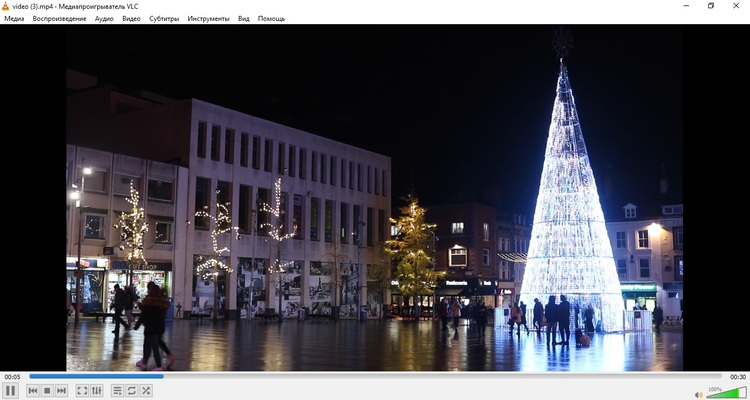
VLC долгие годы остается самым популярным проигрывателем в мире
Дополнительно к роликам на ПК, плеер может использоваться для просмотра видео с внешних источников, таких, как цифровое ТВ. Пользователь может вручную регулировать параметры отображения, применяя к видеоряду видеоэффекты, можно даже кадрировать изображение во время просмотра, масштабировать картинку и вращать кадр. Единственным минусом является запутанное меню.
Заключение
Каждый AVI плеер из рассмотренного списка не требует дополнительных кодеков. Просто установите подходящий вариант на ПК, запустите его и начните смотреть любимые фильмы. А если любимый клип не отличается хорошим качеством, улучшите его в программе ВидеоМАСТЕР. Вы можете скачать бесплатный инсталлятор с нашего сайта и лично испробовать этот универсальный софт. Он практически не нагружает процессор, поддерживает Windows 7, 8, 10 и XP и станет отличным выбором для компьютеров любой мощности.


Audio Video Interleave (чередование аудио и видео) – своеобразный медиаконтейнер, который хранит разные форматы аудио и видео. Формат внутренних файлов зависит от выбранного кодека, формирующего его. Это может быть комбинация видео DivX или XviD и аудио WMA.
Своим появлением AVI обязан корпорации Microsoft, которая представила его в 1992 году. Сегодня является стандартным видеоформатом для платформы Windows.

При записи AVI используется сжатие для хранения документов. Такой файл занимает больше места, чем, например, MPEG и MOV.
AVI создаются и без использования сжатия. Это сохраняет качество записи независимо от того, сколько раз открывается или сохраняется файл. Кроме того, воспроизведение происходит без использования посторонних кодеков. Однако размер такого файла минутной длительности 2-3 ГБ.
Возможности формата и краткая история создания
Перед использованием формата АВИ, поговорим о его возможностях:
- С помощью формата АВИ воспроизводятся видео и аудио.
- Он хранит мульти-медийную информацию.
- Может сжимать данные контента.
- Формат успешно работает на компьютере, Андроид и Айфон.
- В формате AVI можно редактировать и создавать видео.
- Есть возможность конвертации формата АВИ в другие форматы, например, в mp4.
Формат АВИ создала в 1992 году компания Майкрософт. Он был самым первым форматом для работы с видео-аудио в старой версии Windows 3.1. Сейчас его обновляют разработчики, улучшили качество сжатия и просмотра медиа-файлов в этом формате.
Как открыть файл avi на компьютере ОС Windows
Для просмотра файлов с расширением AVI используют базовый медиа-проигрыватель Windows Media Player содержит малую библиотеку кодеков. Для воспроизведения большего количества документов нужно установить программный пакет K-Lite Codec Pack.
Набор кодеков в составе пакета периодически обновляется, добавляются новые форматы. Последняя ревизия пакета K-Lite Codec Pack – 14.7.0.

В 2020 году представлен форк проигрывателя Media Player Classic Home Cinema. В 2020 году произошло основное изменение – включена функция youtube-dll.
Формат AVI, чем открыть
Итак, чем открыть формат AVI? Для этого есть программы Windows или сторонние утилиты. К примеру, откроем видео в формате АВИ с помощью VLC media player. Кстати, о том, что такое VLC плеер рассказывается в статье на блоге.
Нажмите по файлу видео или аудио правой кнопкой мыши, далее «Открыть с помощью» и выберите из меню плеер (скрин 1).

После этого, видео в формате АВИ откроется для просмотра в выбранном плеере. Таким образом можете воспроизводить и аудио.
Также есть и другие программы для открытия этого формата, о них пойдет речь ниже.
Какой программой открыть формат AVI в Windows
Перечислим лучшие программы, которые открывают формат AVI в Windows:
- ComboPlayer. Это многофункциональный плеер, который работает со многими форматами, в том числе и АВИ.
- Microsoft Windows Media Player. Стандартный медиа-плеер для воспроизведения видео или аудио во всех известных форматах.
- RealNetworks RealPlayer Cloud. Простой проигрыватель для воспроизведения контента в разном формате.
- Media Player Classic. Универсальный проигрыватель для работы с медиа-контентом.
- PotPlayer. Данный проигрыватель имеет много возможностей для работы с видео или аудио-файлами.
Формат AVI, чем открыть на Андроид
На Андроидах вы так же вы можете запускать формат АВИ. Установите, например, с Плей Маркета это приложение «BIT LABS Simple MP4 Video Player» (скрин 2).

Есть и другие приложения для Андроид:
- BSPlayer;
- RealPlayer;
- Mobo Video Player;
- VPlayer;
- RockPlayer.
Формат AVI, чем открыть на айфоне
Формат Ави запускается на Айфоне с помощью плееров. Если у вас его нет, то установите с официальных сайтов. Список программ для открытия формата AVI:
- OPlayer Lite – это бесплатная программа воспроизводит все форматы на Айфон;
- VMPlayer – еще один бесплатный проигрыватель медиа-файлов;
- AVPlayer HD – платная программа для просмотра файлов АВИ;
- QuickTime – плеер для запуска видео и аудио.
Итак, как работать с перечисленными программами? Все просто. Скачайте на Айфон утилиту Perian, которая поддерживает работу плеера QuickTime. Далее откройте видео в формате АВИ и посмотрите, как он будет воспроизводиться в плеере.
Как открыть файл avi на Mac OS
Посмотреть AVI видео на Mac стандартным проигрывателем QuickTime можно только, если в файле используется контейнер DivX. В этом случае достаточно скачать и установить кодек DivX. В остальных случаях открыть формат AVI на Apple MacBook можно с помощью программ MPlayerX или VLC для MacOS. Плеер MPlayerX воспроизводит популярные видео-форматы, но не проигрывает аудиофайлы. Полезная опция плеера – воспроизведение из интернета и создание скриншотов с экрана при просмотре. Требуется сборка Mac OS 10.7 и выше.

Программы для редактирования видео в формате AVI
Есть специальные программы, которые редактируют видео в формате AVI. Они вам позволят создать уникальный видеоролик с различными видео-эффектами:
Данных программ для редактирования видео в формате АВИ вполне хватит. Остальные программы доступны в Интернете.
Просмотр avi на Android
Посмотреть видео с расширением AVI на телефонах и планшетах Андроид гораздо проще, чем на Айфонах и Айпадах. Для этого всего лишь нужно:
Расскажем немного об одном из самых популярных плееров — VLC media player для Android. Что в нем интересного:
- оборудован широкой базой данных, эквалайзером и фильтрами;
- воспроизводит доступные аудиоформаты, субтитры, телетекст и скрытые титры;
- кодеки не нужно загружать отдельно, кодек-пак интегрирован;
- проигрывает видео- и аудиофайлы, а также сетевые потоки, сетевые ресурсы и диски, ISO-образы DVD.

Как преобразовать AVI в mp4, либо в другие форматы
Если формат АВИ вас не устроит, его можно преобразовать в формат mp4. В этом вам помогут сервисы-конвертеры.
Откройте браузер на компьютере и впишите в поисковике – «преобразовать avi в мп4». Далее нажмите «Найти». После этого будут открыты конвертеры, на которые можно перейти.

Далее нажимаем «Выбрать файл», чтобы загрузить на конвертер видео в формате АВИ. Или просто переносим его мышкой. Нажимаете кнопку «Конвертировать», чтобы преобразовать загруженный файл. Для преобразования других форматов, установите на сервисе значение перевода, например, AVI to MPEG и так далее.
После конвертации файла, внизу сервиса появится исходный файл. Нажмите по ссылке один раз, чтобы скачать видео на компьютер. На некоторых конвертерах файлы скачиваются автоматически.
Как просмотреть файл AVI на iPhone и iPad
Формат AVI не является родным для устройств Apple. Для просмотра файлов AVI на iPhone и iPad существует 2 способа:
- переконвертация в форматы MP4 или MOV;
- использование сторонних плееров.
Рассмотрим второй более простой вариант на примере видео-плеера VLC для iOS:
- Скачайте и установите плеер.
- Запустите приложение и раскройте меню (иконка в виде конуса в верхнем левом углу).
- Переключите выключатель Загрузить через WiFi (должен стать оранжевым и появится адрес сервера).
- Данный URL введите в адресную строку браузера компьютера (должен быть подключен к той же Wi-Fi сети).
- Нажмите на значок «+» и выберите файл AVI.
- Видео загрузится в медиатеку Айфона.
Программы для создания видео в формате AVI
Вы можете не только редактировать видео, но и создавать его в формате АВИ. Для таких целей воспользуйтесь перечисленными утилитами или другими программами:
- Roxio Creator;
- Adobe Flash Professional;
- CyberLink PowerDirector;
- AVS Video Editor;
- Камтазия Студио;
- Программа OBS Studio;
- и другие программы.
Чтобы использовать эти утилиты, скачайте и установите их на компьютер. Далее запустите и примените действие с вашим видеороликом, например, добавьте на него эффект текста. Затем сохраните видео на компьютер в формате AVI. Также вы можете записать видео с экрана компьютера.
Формат AVI — Спецификация и возможности
Существует несколько форматов компьютерного видео, из которых, до недавнего времени, был наиболее популярен AVI (фирма Microsoft).
Большая часть систем захвата кадров и нелинейного монтажа имеют дело с форматом AVI (Audio Video Interleave — чередование аудио и видео). Этот формат позволяет одновременно хранить изображение и звук. Они записываются попеременно, так что после кадра идет запись звукового сопровождения к нему.
Audio Video Interleave — сокращённо AVI, в переводе означает — «чередование аудио и видео». Формат файлов с расширением .avi известен как медиаконтейнер, разработанный компанией Microsoft в 1992 году. AVI — это формат файлов, так же как MP3 или JPG. Но, в отличие от этих форматов, AVI — это формат-контейнер. Что означает, что он может содержать видео/аудио данные, сжатые с использованием разных комбинаций кодеков, что позволяет синхронно воспроизводить видео со звуком. Так, если MP3 и JPG файлы построены на использовании только основного вида компрессии данных (MPEG Audio Layer 3 и JPEG), AVI файл может содержать различные виды компрессированных данных (например, DivX — видео + WMA — аудио или Indeo — видео + PCM — аудио), в зависимости от того, какой кодек используется для кодирования/декодирования. Как и DVD, AVI файлы поддерживают многопотоковое аудиовидео. AVI-файлы могут содержать различные виды сжатых данных, к примеру DivX для видеоинформации и MP3 для аудио.
По структуре AVI-формат представляет собой вариант формата RIFF. Файл этого формата состоит из блоков (chunks), которые, в свою очередь, могут содержать другие вложенные блоки. Самый «верхний» блок — RIFF — содержит идентификатор формы «avi_», который собственно и обозначает, что мы имеем дело с avi-файлом. Для идентификатора отведено четыре символа, но один из них не используется.
В avi-файле есть по крайней мере два подблока: заголовок и данные. Заголовок содержит общую информацию о фильме: разрешение изображения, частота кадров, формат аудио и т.д. В заголовке для записи длины файла отводится 32 бита. Это значит, что максимально возможный размер файла — около 4-х Гб. На самом деле реальная длина avi-файла стандартного формата, с которой могут работать программы монтажа, не превышает 2Гб. Во времена возникновения формата это казалось достаточным, поскольку FAT 16 не допускал существования разделов диска, превышающих 2Гб, а длина файла, естественно, не может превышать размер логического диска. С появлением FAT 32 верхняя граница размера раздела значительно отодвинулась.
Подблок данных организован в виде последовательностей записей, каждая из которых состоит из одного кадра и соответствующего звукового сопровождения. Для видео деление на кадры совершенно естественно, но звук представляет собой непрерывный поток, искусственно наложенный на фрагменты, соответствующие кадрам. Если для записи как видео, так и звука используется устройство видеоввода — проблем обычно не возникает. Если звук пишется через звуковую карту — точная синхронизация изображения и звука отсутствует и звук может «уходить от изображения».
Изображение в формате AVI поддерживает довольно разнообразные палитры. Их список приводится ниже:
В последнее время все большую популярность приобретает формат компрессии по алгори]DivX[/anchor]. Используемый для компрессии кодек представляет собой взломанную версию кодека Microsoft MPEG-4 Video Codeс.

Когда вы скачали несколько видео онлайн, вы можете обнаружить, что формат файла AVI. Возможно, он не совместим с QuickTime или другим медиаплеером. Какими должны быть лучшие AVI-плееры для воспроизведения AVI-видео с высоким качеством? В этой статье приведен список лучших видео проигрывателей AVI 14 для Windows и Mac, о которых вы должны знать.
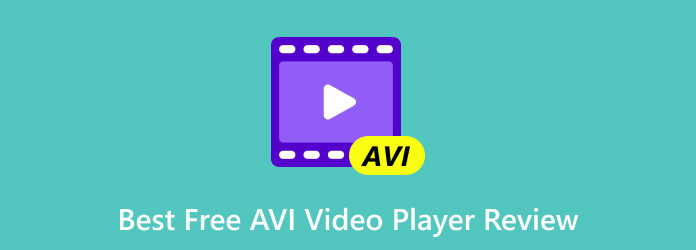
AVI - это часто используемые форматы видео, которые совместимы с большинством медиаплееров. Если у вас есть AVI-видео высокого качества, выберите подходящий AVI-плеер, чтобы наслаждаться видео очень важно. Просто прочитайте статью и выберите нужную.
Part 1: лучший бесплатный AVI-плеер для воспроизведения AVI с высоким качеством
Помимо обычных видео в формате AVI и AVI HD, вы также можете найти 3D AVI, 4K AVI, AVI 1080P и другие видео высокого качества. Для воспроизведения всех файлов AVI, Бесплатный Blu-ray-плеер простой и мощный проигрыватель AVI, позволяющий с легкостью наслаждаться всеми файлами AVI. Кроме того, вы также можете наслаждаться видео в разных режимах экрана.
- 1. Поддерживает большинство аудио и видео форматов, включая большинство файлов AVI.
- 2. Расширенное аппаратное ускорение, чтобы обеспечить быстрое и плавное воспроизведение.
- 3. Различные режимы экрана для просмотра видео в полном, половинном, обычном, двойном и более режимах.
- 4. Совместим как с домашними, так и с коммерческими DVD и Blu-Ray дисками.
Рейтинг: 4.8 / 5 (174 голосов)
Загрузите и установите бесплатный проигрыватель AVI. Запустите программу и нажмите «Открыть файл», чтобы выбрать и добавить один или несколько видеофайлов AVI в программу. Кроме того, вы также можете добавить DVD или Blu-Ray фильмы.

Как только вы загрузите файлы AVI в программу, она автоматически воспроизведет файлы. Затем вы можете управлять видео с помощью паузы, возобновления, быстрой перемотки вперед, быстрой перемотки назад и даже делать снимки экрана.

Вы также можете щелкнуть по столбцу «Элементы управления», чтобы выбрать заголовок / главу фильма, и щелкнуть по столбцу «Аудио» или «Видео», чтобы настроить аудио / видео дорожку и даже изменить размер экрана, чтобы улучшить качество просмотра аудио / видео.
Часть 2: Лучшие бесплатные 7 AVI-плееры на Windows 10
Поскольку Windows Media Player не является медиаплеером по умолчанию для Windows 10. Какими должны быть лучшие бесплатные плееры AVI на Windows 10? Вот лучшие инструменты 7, которые вы можете скачать и попробовать.
VLC Media Player
VLC Media Player всегда популярный AVI видеоплеер для Windows 10. Не только для AVI и других видео форматов, вы также можете наслаждаться фильмами DVD и Blu-Ray в рамках программы.
- 1. Поток AVI видео между различными устройствами с легкостью.
- 2. Поддержка для вставки субтитров и других файлов AVI.
- 3. Конвертируйте AVI файлы в другие форматы для других устройств.
- 4. Загрузите дополнительный видеокодек для Xvid, DivX и других файлов AVI.
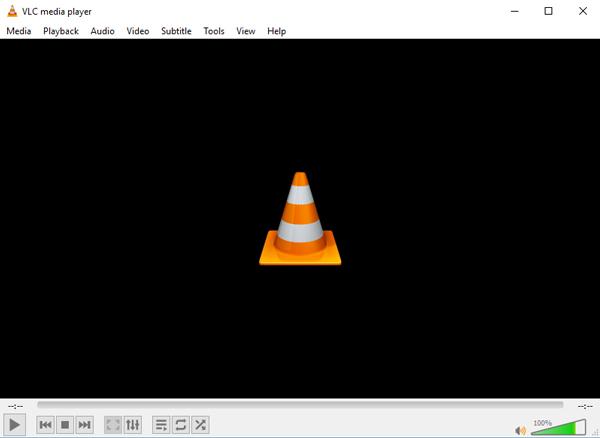
Kmplayer
Kmplayer является универсальным проигрывателем AVI, который поддерживает множество аудио и видео форматов, списков воспроизведения, изображений, видео субтитров, образов CD, DVD и Blu-Ray контента.
- 1. Предварительный просмотр информации об аудио, видео, субтитры и многое другое.
- 2. Сконфигурируйте для воспроизведения аудио с предустановленными профилями или пользовательскими настройками.
- 3. Настройте пользовательский интерфейс с несколькими языками и скинами.
- 4. Воспроизведите неполные или поврежденные файлы AVI и заблокированные носители.
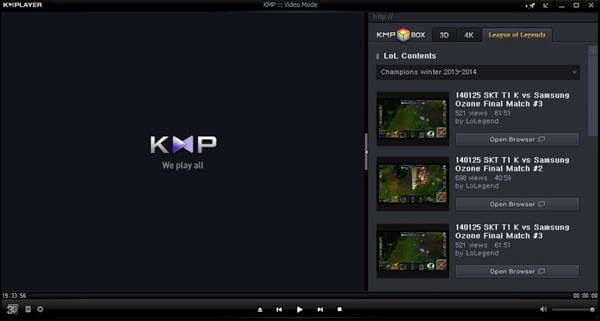
Игрок 5K
Нужно ли вам воспроизводить файлы AVI из разных источников или использовать несколько форматов файлов, Игрок 5K Это еще один AVI-плеер, с которым вы можете легко наслаждаться высококачественными AVI-файлами.
- 1. Поддерживайте видео с YouTube и смотрите потоковое видео напрямую.
- 2. Ищите видео AVI и воспроизводите их в программе.
- 3. Встроенный радиоплеер и функции воспроизведения DVD, чтобы наслаждаться всеми форматами файлов.
- 4. Поделитесь видео в формате AVI с AirPlay на разных устройствах.
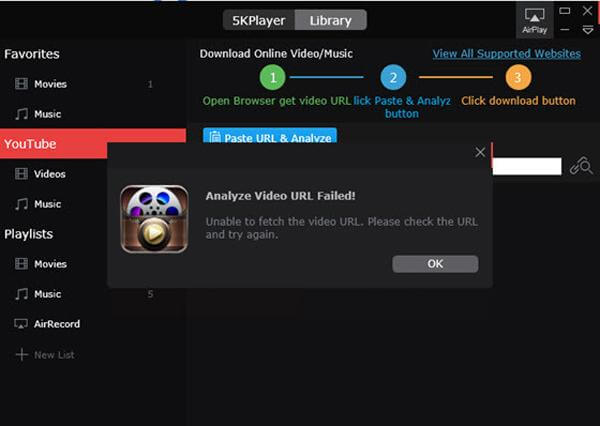
Реальный игрок
Реальный игрок еще один AVI Player для Windows 10 Это должен быть еще один универсальный медиаплеер, способный воспроизводить файлы AVI с наилучшим качеством видео.
- 1. Храните видео AVI в облаке для воспроизведения на других устройствах.
- 2. Отредактируйте видео с помощью клипов и обрезки, чтобы получить нужную часть.
- 3. Потоковое видео AVI из программы на телевизор и другие устройства.
- 4. Записывайте аудио и видео файлы на музыкальные CD и DVD.
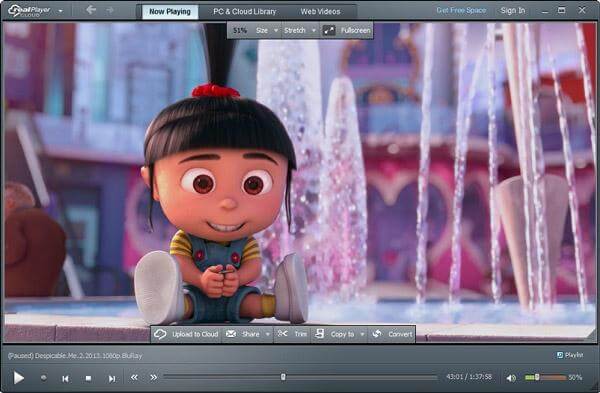
Potplayer
Подобно другим видео проигрывателям AVI, Potplayer совместим с большинством видеоформатов, предлагает фильтры и эффекты, чтобы AVI-файлы выглядели еще лучше.
- 1. Обработка файлов AVI из локального хранилища, URL-адресов и FTP-серверов.
- 2. Загрузите и синхронизируйте субтитры с файлами воспроизведения AVI.
- 3. Поддержка видео XIUMX-степени AVI и видео 360D AVI.
- 4. Включите устройство записи экрана с ТВ-приемником и видеоредактором.
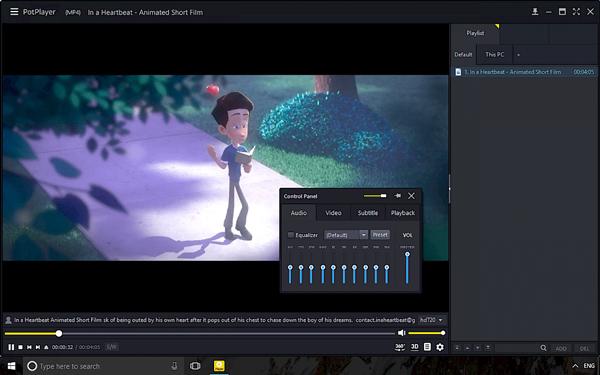
GOM Media Player
Что должно быть особенным для GOM Media Player? AVI-плеер предлагает несколько функций настройки, которые позволяют вам наслаждаться приятным просмотром для всех видео форматов.
- 1. Автоматический поиск и синхронизация субтитров из собственной библиотеки.
- 2. Поддержка онлайн-поиска для YouTube VR и 360-градусов видео.
- 3. Поиск кодека и даже воспроизводит поврежденные файлы AVI.
- 4. Совместим с большинством видео и аудио форматов.
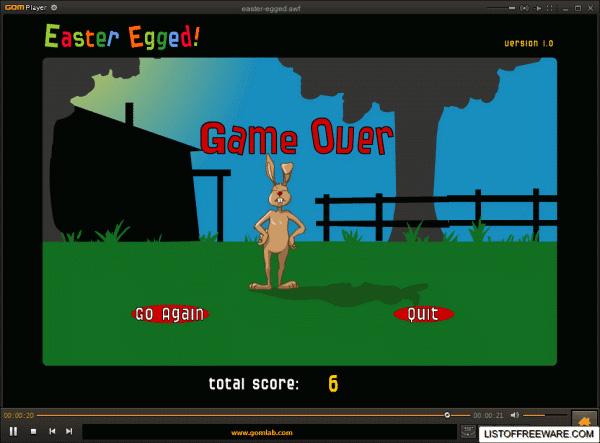
DivX Player
DivX Player Это бесплатный проигрыватель AVI, поддерживающий большинство форматов видео, вы также можете воспользоваться такими функциями, как плавная передача вперед / назад и указатель раздела, чтобы с легкостью перемещаться по любимым сценам.
- 1. Совместим с большинством видеоформатов DivX, AVI и HEVC.
- 2. Потоковое видео на DLNA-совместимые смарт-телевизоры, планшеты и многое другое.
- 3. Создавайте и воспроизводите видео AVI с несколькими аудио и субтитрами.
- 4. Конвертируйте популярные видео форматы в файлы AVI, DivX, HEVC и MP4
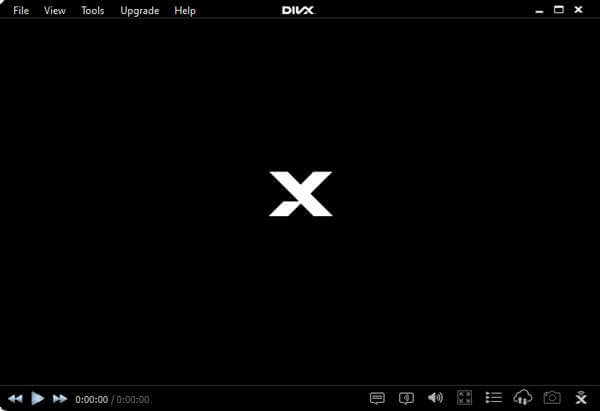
Part 3: 6 Лучшие бесплатные AVI плееры на Mac
Как уже упоминалось выше, вы не можете использовать QuickTime по умолчанию для воспроизведения файлов AVI? Какими должны быть альтернативные решения? Вот бесплатные AVI-плееры 7 на Mac, о которых вы должны знать.
Elmedia игрока
Чтобы получить незабываемые впечатления от AVI HD, Elmedia игрока это проигрыватель Mac AVI, который доставляет контент высокой четкости без замедлений или проблем с синхронизацией.
- 1. Пользовательский и создать свой собственный список воспроизведения для желаемых файлов AVI.
- 2. Установите скорость воспроизведения для просмотра фильма AVI с подробностями.
- 3. Совместим с потоковой передачей Chromecast, AirPlay и DLNA.
- 4. Загружайте субтитры вручную или автоматически в разных форматах.
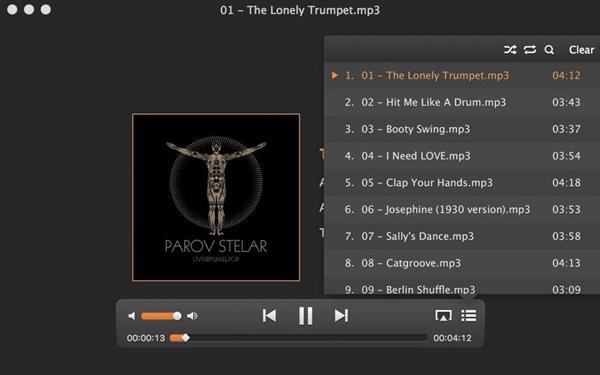
MPlayerX
MPlayerX Еще один простой и красивый AVI-плеер для Mac. Он способен воспроизводить файлы AVI без потери исходного качества видео, поскольку встроенные проекты FFmpeg и MPlayer.
- 1. Ищите нужные файлы AVI и воспроизводите видеофайлы напрямую.
- 2. Определите и преобразуйте метод кодирования файлов субтитров.
- 3. Настройте жесты для управления воспроизведением AVI пальцами.
- 4. Анализируйте и воспроизводите видео с любой платформы.

Cisdem Video Player
Если вам нужен медиаплеер для воспроизведения файлов AVI, Cisdem Video Player это простой бесплатный AVI-плеер с ограниченными возможностями. Он даже не поддерживает просмотр видео с плейлистом.
- 1. Поддержка более 50 видео и аудио форматов, включая файлы AVI.
- 2. Воспроизведение файлов AVI с высоким качеством, таких как видео 1080P HD, 4K и 5K.
- 3. Легкий вес AVI-плеер со всеми основными элементами управления для воспроизведения видео.
- 4. Сохраните скриншоты видео с подробной информацией во время воспроизведения.
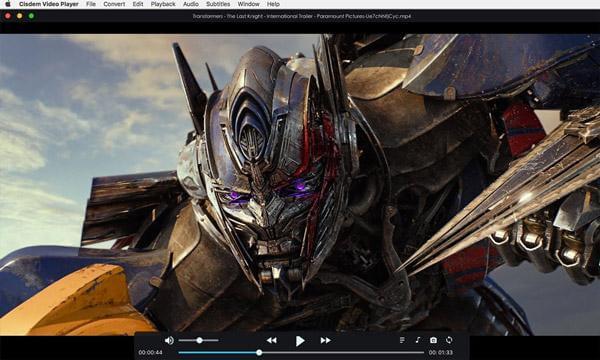
Миро Это еще один AVI-плеер с открытым исходным кодом, который воспроизводит практически все загруженные файлы, поддерживает торрент и имеет встроенное программное обеспечение для преобразования видео для воспроизведения файлов AVI.
- 1. Легко переключаться с iTunes на Miro без копирования файла.
- 2. Конвертируйте и синхронизируйте AVI-файлы для Android или Kindle Fire.
- 3. Скачивайте и конвертируйте видео AVI в другие форматы.
- 4. Встроенная сверхбыстрая загрузка торрента для получения нужных файлов AVI.
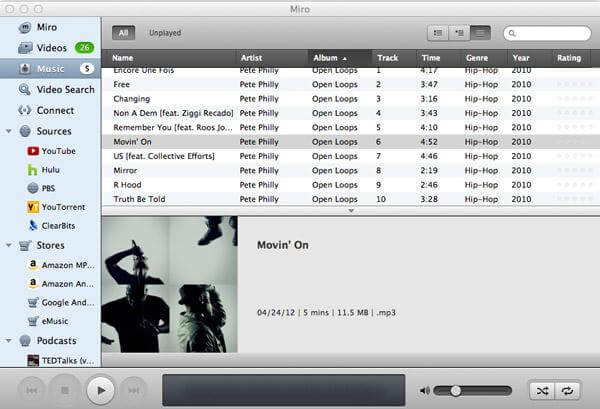
Когда у вас есть огромный архив AVI видео, музыкальных файлов и фотографий, Kodi является желаемым проигрывателем AVI для бесплатного управления и использования коллекции мультимедиа.
- 1. Совместимость с различными платформами и подключение к телевизору или большому монитору.
- 2. Предложите способ хранить и смотреть этот контент по всему дому.
- 3. Работа с локальными и сетевыми сервисами хранения.
- 4. Несколько надстроек 3rd для расширения возможностей проигрывателя AVI.
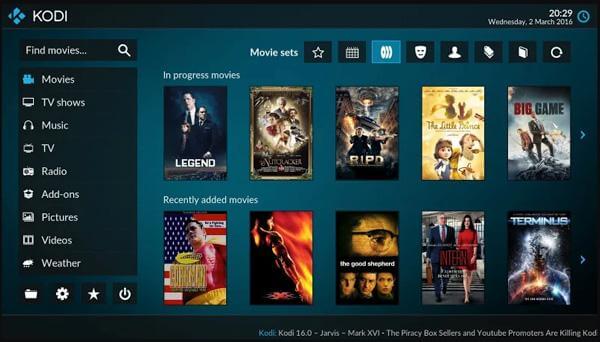
MPV является форком MPlayer 2 и MPlayer, который имеет видеовыход на основе OpenGL. Плеер AVI способен масштабировать видео с помощью популярных высококачественных алгоритмов, синхронизации кадров, интерполяции, HDR и многого другого.
- 1. Используйте API-интерфейсы FFmpeg hwaccel для поддержки VDPAU, VAAPI и т. Д.
- 2. Маленький контроллер, который запускается движением мыши без графического интерфейса.
- 3. Обеспечивает лучшее качество видео из коробки, чем у других проигрывателей AVI.
- 4. Может использоваться как библиотека и облегчать интеграцию в другие приложения.
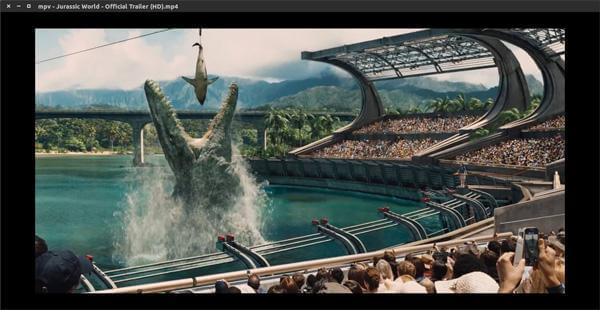
Часть 4. Часто задаваемые вопросы о бесплатных игроках AVI
1. Какой плеер может воспроизводить AVI файлы?
AVI - это широко используемые форматы видео, совместимые со многими медиаплеерами. Вы можете воспроизводить AVI-файл с помощью таких проигрывателей, как VLC Media Player, KMPlayer, 5K Player, RealPlayer, Potplayer, GOM Media Player, DivX Player, Elmedia Player, MPlayerX, Cisdem Video Player, Miro, Kodi, MPV, Blu-ray Master Free AVI Player , и т.д.
2. Может ли проигрыватель Windows Media воспроизводить AVI?
3. Как я могу воспроизвести видео файлы AVI?
Blu-ray Master Бесплатный Blu-ray Player - это мощный AVI-плеер, который воспроизводит все файлы AVI. Вы можете бесплатно загрузить, установить и запустить бесплатный Blu-ray Player на своем компьютере. Затем нажмите «Открыть файл» в главном интерфейсе, чтобы импортировать файл AVI. Как только вы загрузите файл AVI в программу, он будет воспроизведен автоматически.
Заключение
Нетрудно найти видеопроигрыватель AVI для вашего компьютера, независимо от того, используете ли вы Windows 10 или Mac, вы всегда можете выбрать подходящий из статьи выше. Если вам нужен универсальный проигрыватель AVI, поддерживающий большинство форматов видео и аудио, а также диски DVD / Blu-Ray, рекомендуется использовать бесплатный проигрыватель Blu-Ray. Если у вас есть вопрос о лучших AVI-плеерах для Windows и Mac, вы можете оставить комментарий в статье.
Трудно найти подходящее программное обеспечение проигрывателя Blu-ray для Windows 7 / 8 / 10, даже не говоря о лучшем бесплатном проигрывателе Blu-ray. В статье представлен лучший бесплатный выбор программного обеспечения для проигрывателя Blu-ray.
Когда вы используете проигрыватель Blu-ray с файлами DVD, вы можете использовать проигрыватель Blu-ray, работающий с DVD в качестве проигрывателя DVD, просто узнайте подробнее о различиях сейчас.
Когда вы хотите воспроизвести видео MKV, какие проигрыватели MKV рекомендуются для Windows и Mac? Просто посмотрите лучшие программы 5 из этой статьи.
Может ли Xbox 360 воспроизводить Blu-ray? Этот вопрос часто задают пользователи Xbox 360. В статье приводится ответ и подробное решение, которое поможет вам бесплатно воспроизводить фильмы Blu-ray на Xbox 360.
Читайте также:


